Panduan Cara Ganti IP Proxy di Browser Safari, Safari adalah software keluaran dari apple merupakan browser yang juga diminati para netter, memang tidak sepopuler Google Chrome dan Mozilla Firefox namun tetap bisa diandalakan untuk menjelajah di dunia maya.
Tentunya sobat sudah tau Apa itu proxy dan manfaatnya. Sebelumnya saya juga sudah menyampaikan cara ganti proxy di google Chrome. Jika sobat PutraKomputer.Com pengguna salah satu browser tersebut silahkan baca panduan saya pada link tersebut.

Layaknya Browser pada umumnya safari juga memiliki fitur-fitur lengkap yang dapat membantu para penggunanya, salah satunya fitur IP Proxy. Pada browser ini kita bisa mengganti proxy server menggunakan IP yang bisa didapatkan pada penyedia List Proxy Update. Selain itu Safari termasuk browser yang ringan untuk dioperasikan.
Sebenarnya secara default untuk mengganti proxy pada safari mengikuti setting proxy global pada laptop/PC, jadi jika sobat mengganti IP Proxy laptop secara otomatis safari juga akan berubah, namun kalau sobat masih bingung dan ingin langsung merubahnay di aplikasi ini silahkan ikuti panduan berikut ini;
* Silahkan siapkan IP Proxy yang mau dipakai. Jika belum punya silahkan dapatkan link update proxy di sini IP Proxy.
1. Silahkan buka browser safari sobat.
2. Klik pada gambar sebelah kanan -> Lalu pilih Preferences...
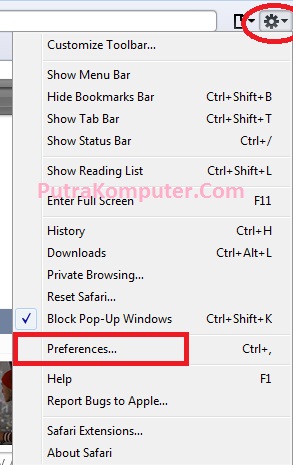
4. Lalu pada Tab Menu Advanced -> Pilih Proxy : Change Setting
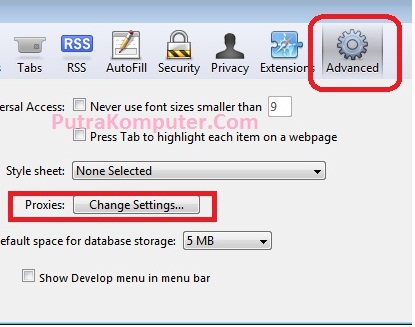
5. Lalu klik Setting -> dan pilih koneksi yang sedang digunakan (Contoh di bawah saya menggunakan modem Flexy - Wireless Card)
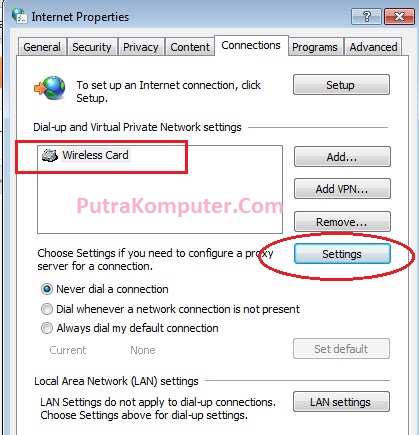
6. Nah, silahkan ceklis pada bagian "Use a Proxy Server..... Lalu pada Bagian Address : Isi dengan IP Proxy yang sobat punya, dan pada bagian Port : Isi dengan Port Proxy Tersebut. Jika sudah sekarang Klik OK.

7. Lalu sobat bisa coba apakah proxnya sudah bekerja. Silahkan gunakan tool IP Checker, seperti ip-Adress.com, ipburger.com,dsb. Jika IP sobat sudah berubah dari sebelumnya berarti berhasil. Jika gagal silahkan ganti proxy yang lain yang masih aktif.
Cukup sekian urain singkat saya kali ini tentang Panduan Cara Ganti IP Proxy di Browser Safari (Apple). Semoga bisa bermanfaat buat sobat. Terima kasih
Panduan Cara Ganti IP Proxy di Browser Safari (Apple)
4/
5
Oleh
Ciharu